Wikiのページに画像を追加する方法を教えてください。
画像を追加する前に、その画像がウェブページに適したサイズと形状であること、そしてファイルサイズがウェブ用に最適化されていることを確認してください。 ファイルサイズが非常に大きい画像をWikiページに入れると、ユーザーがダウンロードするのに長い時間がかかってしまいます。多くの画像編集プログラムでは、ウェブ用に画像を圧縮することができます。
Wikiに移動します。
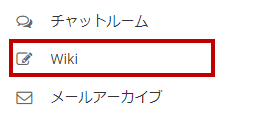
サイトのツールメニューから、Wikiツールをクリックします。
「編集」をクリックします。

エディターツールバーの「画像を挿入」アイコンをクリックします。
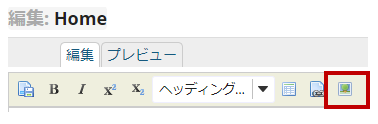
リソースから画像を選択します。
画像ファイルが「リソース」にすでにある場合は、選択リンクをクリックします。
または、ファイルをアップロードしてください。
画像ファイルが「リソース」にない場合は、追加のドロップダウンメニューからファイルをアップロードをクリックして必要なファイルをドラッグ&ドロップするか、参照・選択してください。
コンテンツをプレビューします。(任意)
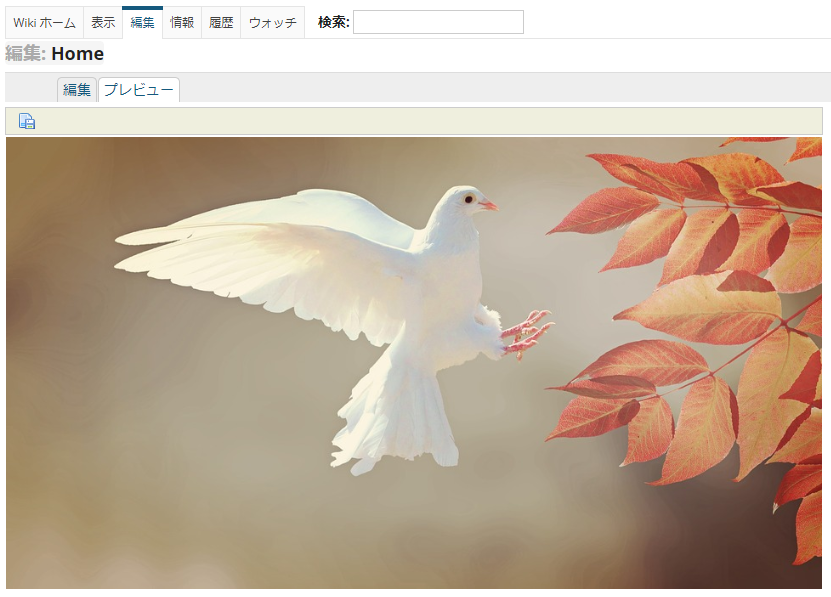
保存する前に内容を表示したい場合は、エディターエリアの上部にあるプレビュータブをクリックします。
「保存」をクリックします。
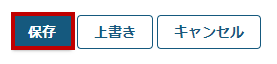
ページの編集が終了したら、保存をクリックします。


